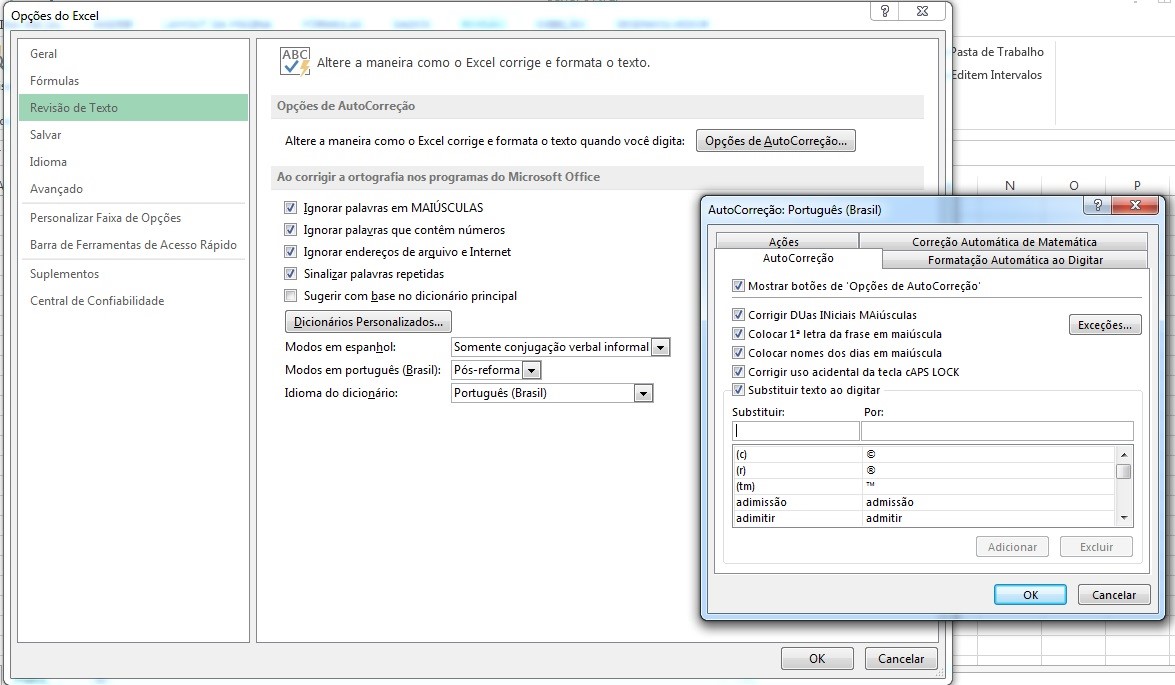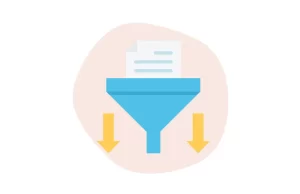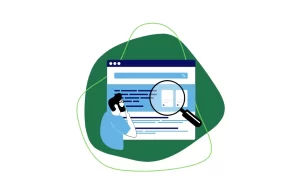Você sabia que é possível verificar ortografia no Excel de forma prática e objetiva, evitando que suas planilhas fiquem com erro de português?
Ao contrário do que muitos pensam, não é apenas o Word que conta com recursos de correção ortográfica, mas o Excel e outros aplicativos do pacote Office também.
Neste conteúdo, a Max Planilhas vai demonstrar como você pode verificar a ortografia no Excel e evitar que suas planilhas fiquem com algum tipo de erro ortográfico que acabe passando despercebido.
Como verificar ortografia no Excel (Passo a Passo)
A verificação ortográfica no Excel pode ser acessada por dois caminhos distintos, o primeiro deles é a guia “Revisão”, conforme apresentado na imagem abaixo:
O segundo caminho é o atalho F7 do teclado, cuja função é realizar uma busca automática por oportunidades de correção.
Quando não existem itens a corrigir ou então, ao término das correções, o Excel apresenta a seguinte caixa de mensagem:
Outro ponto a se observar, é que a depender da célula ativa no momento da verificação ortográfica, uma caixa de diálogo para que o usuário decida se deseja verificar outras células da planilha pode ser apresentada, conforme abaixo:
Neste caso, basta clicar em “Sim” para verificar toda a planilha ou em “Não”, caso não deseje verificar ortograficamente o restante do documento.
Quando acessada, a ferramenta de verificação ortográfica apresenta sugestões para todas as ocorrências com possíveis erros que encontrar, conforme o exemplo da imagem abaixo:
No exemplo acima, o Excel identificou um erro ortográfico no termo “fasso” e sugeriu algumas alterações, incluindo o termo “faço”.
Para corrigir, basta selecionar uma das sugestões e clicar em “Alterar” para modificar apenas está ocorrência ou em “Alterar todas”, para modificar essa e outras possíveis ocorrências iguais.
Você também pode clicar em “Adicionar ao dicionário” para fazer com que o Excel entenda que o termo está correto ou em “Ignorar” para não acatar qualquer sugestão para esse termo.
Por sua vez, a opção “Ignorar todos”, fará com que o Excel não considere o erro no termo em questão e em outras ocorrências idênticas.
Observações Importantes:
- Se você selecionar uma única célula para verificar a ortografia, o Excel verificará toda a planilha, inclusive comentários, cabeçalhos de página, rodapés e gráficos.
- Se você selecionar várias células, o Excel verificará a ortografia apenas dessas células.
Verificar ortografia no Excel e corrigir erros ao digitar
O recurso de AutoCorreção pode corrigir erros de digitação de forma instantânea.
Para ativar a correção automática, siga o passo a passo abaixo:
- Clique em Arquivo > Opções;
- Na sequência, clique na categoria “Revisão de Texto”.
Explore todas as opções disponíveis na tela, incluindo aquelas que estão presentes no botão “Opções de Autocorreção” e faça as configurações com base nas suas preferências.
Por fim, é só clicar em “OK” para salvar as alterações e retornar para a tela de edição da planilha.